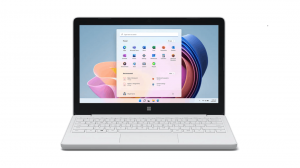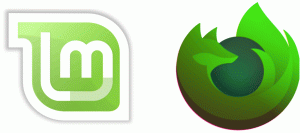Windows 10에서 자동 유지 관리 일정을 변경하는 방법
이전 기사에서 Windows 10에서 자동 유지 관리 기능을 비활성화하는 방법과 수동으로 중지 및 시작하는 방법을 살펴보았습니다. 오늘은 일정을 맞춤설정하는 방법을 알아보겠습니다. 여기 우리가 간다.
이미 알고 계시겠지만 Windows 10은 자동 유지 관리를 수행합니다. 기본적으로 실행되는 매일 예약된 작업입니다. 활성화되면 앱 업데이트, Windows 업데이트, 보안 검사 및 기타 여러 작업과 같은 다양한 작업을 수행합니다.
기본적으로 자동 유지 관리는 PC를 깨우고 오전 2시에 유지 관리 작업을 실행하도록 설정되어 있습니다. 이 일정을 원하는 다른 시간으로 변경할 수 있습니다. 다음은 수행할 수 있는 방법입니다.
Windows 10에서 자동 유지 관리 일정을 변경하려면, 다음을 수행합니다.
- 클래식 열기 제어판 앱.
- 제어판\시스템 및 보안\보안 및 유지 관리로 이동합니다. 다음과 같이 보입니다(아래 스크린샷은 Windows 10 Creators Update 버전 1703에서 가져온 것입니다).
 참고: 위의 스크린샷에서 내 PC에서 Windows Defender의 바이러스 백신이 비활성화된 것을 볼 수 있습니다. 비활성화한 방법을 알아야 하는 경우 다음 문서를 참조하십시오. Windows 10에서 Windows Defender 비활성화.
참고: 위의 스크린샷에서 내 PC에서 Windows Defender의 바이러스 백신이 비활성화된 것을 볼 수 있습니다. 비활성화한 방법을 알아야 하는 경우 다음 문서를 참조하십시오. Windows 10에서 Windows Defender 비활성화. - 관련 컨트롤을 보려면 유지 관리 상자를 확장합니다.

- 링크를 클릭하십시오 "유지 관리 설정 변경".
 다음 페이지가 열립니다.
다음 페이지가 열립니다.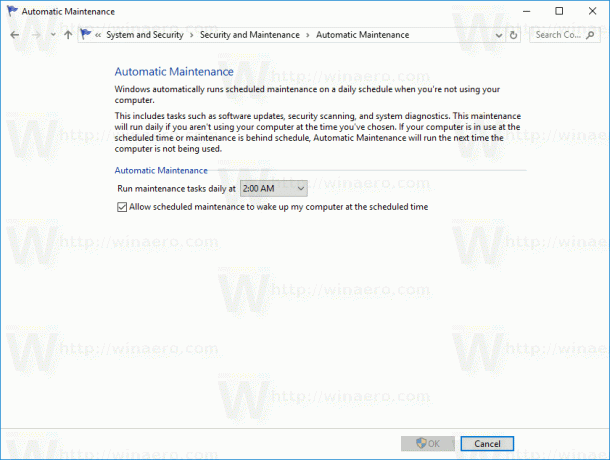
- 자동 유지 관리에 대한 새 일정을 설정합니다.

참고: "예약된 유지 관리를 통해 예약된 시간에 컴퓨터를 깨우도록 허용" 옵션을 선택 해제하면 유지 관리가 비활성화되지 않습니다. 완전히 비활성화하려면 기사를 참조하십시오. 자동 유지 관리를 비활성화하는 방법. - 확인 UAC 메시지가 표시되면 요청하십시오.
완료되었습니다.
유지 관리를 수동으로 시작하는 방법을 배우는 데 관심이 있을 수 있습니다. 다음 문서를 참조하십시오. Windows 10에서 수동으로 유지 관리 시작 또는 중지.